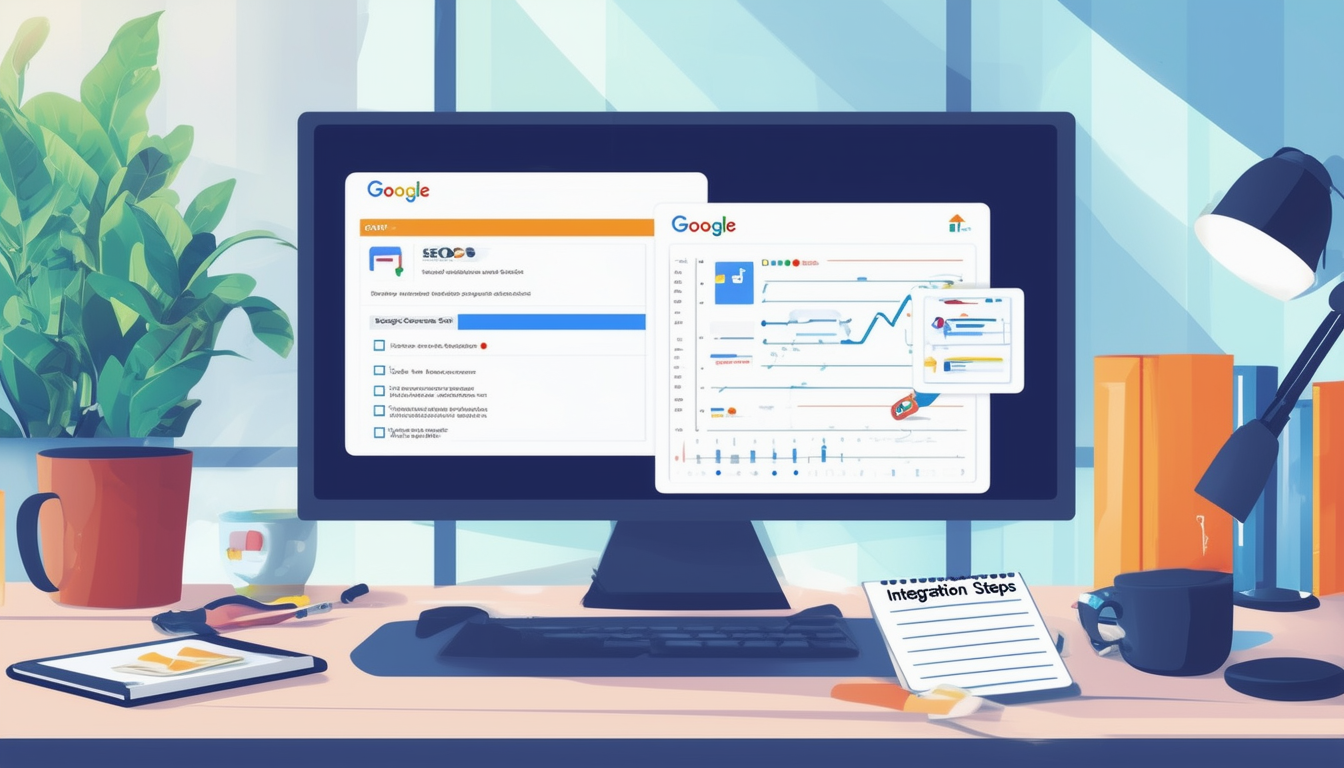Integrering Google Search Console med din WordPress webbplats är en enkel process som avsevärt kan förbättra din webbplats prestanda och synlighet. Börja med att logga in på din WordPress-instrumentpanel och navigera till relevant verktygssektion. Beroende på din inställning kan du använda plugins som Rank Math eller AIOSEO för att enkelt länka din webbplats till Search Console. Se till att du väljer URL-prefix när du lägger till din webbplats i Search Console. Efter detta måste du verifiera att du äger din webbplats antingen genom att lägga till en metatagg i sidans rubrik eller genom att ladda upp en HTML-fil. När du har verifierat den kan du börja dra nytta av värdefulla insikter om din webbplatss sökresultat.
Integrering Google Search Console med din WordPress webbplatsen kan förbättra din webbplatss prestanda avsevärt genom att ge värdefulla insikter om söktrafik, indexerbarhet och övergripande synlighet på Google. I den här guiden kommer vi att gå igenom steg-för-steg-processen för att lägga till och verifiera din WordPress-webbplats med Google Search Console, vilket säkerställer att du kan utnyttja alla verktyg som behövs för optimal webbplatsprestanda.
Förstå Google Search Console
Google Search Console, tidigare känd som Verktyg för webbansvariga, är en gratistjänst från Google som hjälper webbansvariga att övervaka och behålla sin webbplats närvaro i Googles sökresultat. Det låter dig se vilka frågor som leder användare till din webbplats, hur många gånger din webbplats visas i sökresultaten och om den stött på några problem med indexeringen.
Genom att integrera Google Search Console med din WordPress-webbplats kan du få tillgång till avgörande data som hjälper dig att optimera ditt innehåll och förbättra SEO-rankingen. Denna information kan vägleda dig i att fatta välgrundade beslut om din webbplats strategi och förbättringar.
Steg för att integrera Google Search Console med WordPress
Logga in på din WordPress Dashboard
Börja med att logga in på din WordPress-instrumentpanel med administrativa referenser. Detta är kontrollcentret för att hantera din webbplats och där du börjar integrationsprocessen.
Öppna Google Search Console
Om du inte har skapat ett konto på Google Search Console än, gå till Search Console webbplats och registrera dig med ditt Google-konto. När du har skapat ditt konto väljer du att lägga till en egendom.
Välj ett domän- eller URL-prefix
I installationsprocessen kommer du att bli ombedd att välja mellan att lägga till din webbplats som en Domän eller a URL-prefix. Om du använder WordPress är det vanligtvis lättare att välja URL-prefix alternativ. Ange din fullständiga WordPress-webbadress inklusive ”https://” om du har SSL-certifiering aktiverad.
Alternativ för verifieringsmetod
Google erbjuder flera metoder för att verifiera ditt ägande av webbplatsen. De enklaste metoderna involverar vanligtvis att använda en HTML-filuppladdning, HTML-tagg eller att använda en WordPress SEO plugin som Yoast SEO eller Rank Math. Så här går du vidare med varje metod.
Använda en metatagg för verifiering
Om du väljer HTML-taggverifieringsmetoden kommer Google att förse dig med en metatagg. För att verifiera med den här metoden, logga in på din WordPress-instrumentpanel och navigera till Verktyg → Marknadsföring eller direkt till relevanta SEO-plugininställningar. Klistra in metataggen i rubriken på din webbplats.
Använda ett WordPress SEO-plugin
Om du använder SEO-plugins som Yoast SEO eller Rank Math förenklar de processen. När du navigerar till plugin-programmet, hitta avsnittet för Verktyg för webbansvariga och klistra in verifieringskoden där. Denna metod rekommenderas starkt för sin enkelhet.
HTML-filuppladdningsmetod
En annan verifieringsmetod är att ladda upp en HTML-fil till din webbplats rotkatalog. Ladda ner HTML-verifieringsfilen från Google och använd en FTP-klient eller din värdleverantörs filhanterare för att ladda upp den. När du har laddat upp går du tillbaka till Google Search Console och klickar på ”Verifiera”.
Koppla Google Analytics med Google Search Console
Integrering Google Analytics med Google Search Console kan ge dig en heltäckande bild av din webbplats. För att göra detta, se till att du har konfigurerat båda kontona. I Google Analytics, navigera till avsnittet Admin, gå till Egenskapsinställningar, och länka din Google Search Console-egendom för att bättre bedöma din data.
Övervakning av prestanda efter integration
Efter att du lyckats länka din webbplats till Google Search Console kan du börja övervaka olika prestandamått. Kontrollera regelbundet följande avsnitt för att få insikter om din webbplats prestanda:
Sökprestanda
I sökresultatrapporten kan du se antalet klick, visningar, genomsnittlig CTR (klickfrekvens) och genomsnittlig position i sökresultaten för din webbplats sidor. Denna information hjälper till att identifiera vilka sökord och sidor som ger bäst resultat och vilka som kan behöva förbättras.
Täckningsrapport
Täckningsrapporten visar problem relaterade till din webbplats indexering. Frågor som ”Genomsökt – för närvarande inte indexerat” kan behöva din uppmärksamhet och kan hjälpa till att förbättra hur ditt innehåll visas i sökresultaten.
Webbplatskartor
Genom att skicka in en webbplatskarta kan Google genomsöka och förstå din webbplats bättre. Du kan skapa en webbplatskarta manuellt och skicka in den via Google Search Console för att förbättra din webbplatsindexering. Olika WordPress-plugins kan hjälpa dig att automatiskt generera och hantera webbplatskartor åt dig.
Hålla din webbplats optimerad
Det är viktigt att hålla din webbplats optimerad baserat på data från Google Search Console. Var uppmärksam på förslag angående mobilanvändbarhet, webbplatshastighet och indextäckning, eftersom att ta itu med dessa områden kommer sannolikt att förbättra dina SEO-ansträngningar.
Vanliga problem och felsökning
Om du stöter på problem under integrationen eller när du använder Google Search Console, se avsnittet om felsökning på deras supportwebbplats. Vanliga problem är problem med verifiering, indexeringsfel eller saknade webbplatskartor. Att förstå dessa problem kan hjälpa dig att hantera dem mer effektivt.
Använda Googles resurser
Google tillhandahåller omfattande dokumentation och resurser för att hjälpa till med olika aspekter av webbplatshantering. Att använda dessa resurser kan ge insikter i bästa praxis för att optimera din WordPress-webbplats för sökmotorer.
Sista tankar och nästa steg
Att använda Google Search Console är viktigt för alla seriösa WordPress-användare som är dedikerade till att förbättra sin webbplatss synlighet och prestanda. Genom att integrera detta verktyg öppnar du dörren till ovärderlig data och insikter som direkt kommer att bidra till din webbplatss tillväxt. För ytterligare vägledning om hur du optimerar din webbplats, överväg att utforska ytterligare resurser om SEO-strategier eller ansluta till gemenskaper centrerade på WordPress och Search Console.
För omfattande instruktioner och resurser, kolla in följande länkar:
- Hur man lägger till Google Search Console till din WordPress-webbplats
- Hur du lägger till din WordPress-webbplats i Google Webmaster Tools
- Lägg till Google Search Console till WordPress
- Hur man lägger till WordPress-webbplats med Google Search Console
- Effektiv optimering för WooCommerce-webbplatser
- Hur du effektivt optimerar din WooCommerce-webbplats
- Uppnå optimal indexering för din WordPress-webbplats
- Optimera indexering för din WordPress-webbplats
- Integrera Google Analytics för effektiv SEO
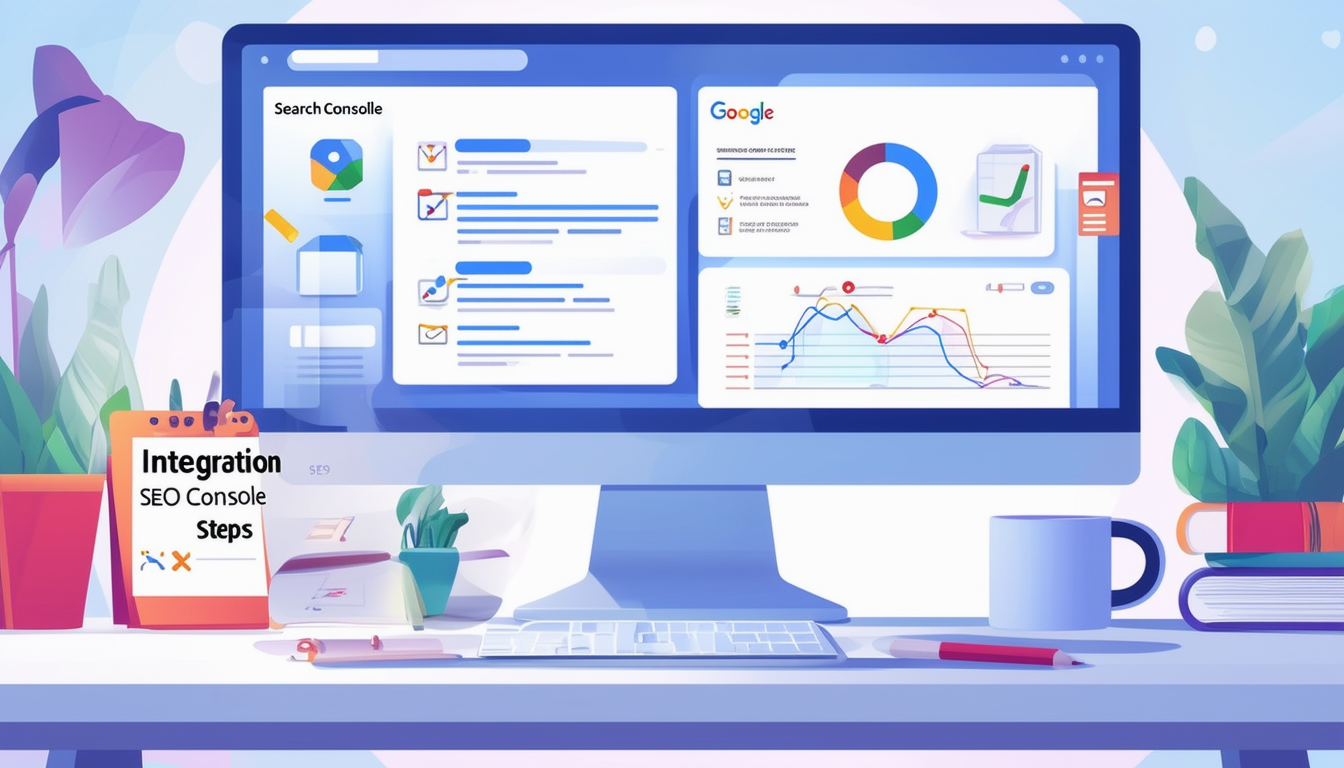
Integrering Google Search Console med din WordPress webbplatsen är ett avgörande steg för att optimera din webbplats prestanda. Detta kraftfulla verktyg ger insikter om hur din webbplats presterar i Googles sökresultat, så att du kan övervaka trafik, åtgärda problem och förbättra dina SEO-strategier. Den här guiden leder dig genom de enkla stegen som krävs för att sömlöst ansluta Google Search Console till din WordPress-webbplats.
Få åtkomst till din WordPress Dashboard
Det första steget i att integrera Google Search Console är att logga in på din WordPress-instrumentpanel. Du kan göra detta genom att navigera till yoursite.com/wp-admin och ange dina administratörsuppgifter. När du väl är inloggad har du tillgång till alla nödvändiga verktyg och inställningar för att påbörja integrationsprocessen.
Lägga till din webbplats i Google Search Console
Gå sedan till Google Search Console och klicka på knappen ”Lägg till en egenskap”. Du måste välja alternativet ”URL-prefix” och ange hela webbadressen till din WordPress-webbplats. Det här steget säkerställer att du lägger till rätt egendom till ditt konto och lägger grunden för all framtida analys och resultatdata.
Verifiera ditt webbplatsägande
Verifiering är en viktig del av integrationsprocessen. Google tillhandahåller flera metoder för att verifiera äganderätten till din webbplats. Det enklaste sättet är att använda en HTML-tagg tillhandahålls under verifieringsprocessen. Kopiera den här taggen och gå tillbaka till din WordPress-instrumentpanel. Använd ett plugin, som Yoast SEO eller All In One SEO, för att klistra in taggen i rubriken på din webbplats, vilket bekräftar för Google att du är den rättmätige ägaren.
Använda plugins för sömlös integration
Om du föredrar en mindre manuell metod kan en WordPress SEO-plugin förenkla integrationsprocessen. Många plugins, som Yoast SEO och AIOSEO, har inbyggda funktioner för att ansluta till Google Search Console. Installera bara ett av dessa plugins, navigera till inställningarna och klistra in verifieringskoden du fick från Google. Denna metod verifierar inte bara din webbplats utan ger också ytterligare SEO-funktioner för att förbättra din webbplats prestanda.
Övervaka din webbplats prestanda
När din webbplats har verifierats kan du komma åt olika verktyg i Google Search Console för att övervaka din webbplats prestanda. Från att analysera söktrafik till att identifiera indexeringsproblem, dessa insikter kan vägleda din SEO-strategi. Kontrollera regelbundet efter varningar eller förslag från Google och gör nödvändiga justeringar för att hålla din webbplats optimerad.
Ytterligare resurser
För mer detaljerade instruktioner om specifika uppgifter, överväg att granska ytterligare resurser som tjänstemannen WordPress supportsida eller den informativa artikeln om WP-motor. Du kan också hitta guider om effektiv SEO-optimering på WP Crafter.
Enkla integrationsmetoder för Google Search Console och WordPress
| Integrationsmetod | Översikt |
| Verifiera via Meta Tag | Klistra in metataggen från Google i huvuddelen av din WordPress-webbplats för verifiering. |
| Använda Rank Math | Logga in på WordPress, navigera till inställningarna för Rank Math och ange verifieringskoden i avsnittet Verktyg för webbansvariga. |
| Genom AIOSEO | Installera AIOSEO, få tillgång till dess verktyg och lägg till din Google-verifieringskod för att ansluta din webbplats. |
| Manuell HTML-uppladdning | Ladda upp HTML-verifieringsfilen direkt till din WordPress-rotkatalog med FTP eller en filhanterare. |
| Länka till Google Analytics | Anslut ditt Google Analytics-konto till Google Search Console för att förbättra data och insikter. |
| URL-prefixmetod | Välj alternativet URL-prefix i Google Search Console och ange din webbplats URL för enkel verifiering. |
| Yoast SEO-plugin | Lägg till din verifieringskod i Yoast SEO-delen av din WordPress-instrumentpanel för att förenkla integrationen. |
Att integrera Google Search Console med din WordPress-webbplats är ett avgörande steg för att förbättra din webbplatss synlighet och övergripande prestanda på sökmotorer. Denna integration låter dig övervaka din webbplats SEO-prestanda, spåra söktrafik och få viktiga varningar om potentiella problem. I den här guiden går vi igenom enkla steg för att lägga till och verifiera din WordPress-webbplats med Google Search Console, vilket ger dig de verktyg som krävs för att optimera din webbplats effektivt.
Steg-för-steg-guide för att lägga till Google Search Console
1. Logga in på din WordPress Dashboard
Börja med att logga in på din WordPress-administratörspanel med dina administratörsuppgifter. Detta är ditt huvudsakliga kontrollcenter för att hantera din webbplats funktioner, inklusive SEO-inställningar.
2. Öppna Google Search Console
Öppna en ny flik i din webbläsare och gå över till Google Search Consoles webbplats. Väl där klickar du på knappen ”Starta nu” för att påbörja processen. Om du har ett Google-konto kan du logga in eller skapa ett nytt konto om det behövs.
3. Lägg till din WordPress-webbplats
I Google Search Console måste du lägga till din WordPress-webbplats som en egenskap. Klicka på knappen ”Lägg till en egenskap” och välj sedan alternativet ”URL-prefix”. Här anger du din fullständiga webbadress för WordPress-webbplatsen. Se till att det matchar formatet på din webbplats, oavsett om det är http eller https. Klicka på ”Fortsätt” för att fortsätta.
4. Verifiera din webbplats
Nästa steg innebär att verifiera ägandet av din webbplats. Google tillhandahåller olika metoder för verifiering, som att lägga till en HTML-tagg eller ladda upp en HTML-fil. För de flesta WordPress-användare är den enklaste metoden att använda HTML-taggen. Kopiera metataggen från Google.
5. Lägg till HTML-taggen på din WordPress-webbplats
För att lägga till HTML-taggen, navigera tillbaka till din WordPress-instrumentpanel. Om du använder ett plugin som Yoast SEO eller All in One SEO kan du enkelt komma åt avsnittet för webbansvariga. Om du till exempel använder Yoast, gå till SEO → Allmänt → Verktyg för webbansvariga och klistra in metataggen i det relevanta fältet. Spara ändringarna för att säkerställa att taggen läggs till korrekt på din webbplats.
6. Bekräfta verifieringen
Gå tillbaka till Google Search Console och klicka på knappen ”Verifiera” för att kontrollera om din webbplats har verifierats. Om allt är korrekt inställt bör du få ett bekräftelsemeddelande om att din sida är verifierad.
Använda plugins för enkel konfiguration
Om du föredrar ett mer automatiserat tillvägagångssätt, överväg att använda dedikerade plugins som MonsterInsights eller AIOSEO. Dessa plugins förenklar hela integrationsprocessen:
Till exempel, efter att ha installerat och aktiverat AIOSEO-pluginet, navigera till plugin-programmets inställningar och hitta avsnittet ”Webmaster Tools”. Här kan du klistra in din verifieringskod, så konfigurerar den automatiskt allt åt dig. Denna metod är särskilt fördelaktig för dem som inte är bekväma med att redigera webbplatskod direkt.
Övervaka din webbplats prestanda regelbundet
När din webbplats har verifierats, gör det till en vana att regelbundet kontrollera ditt Google Search Console-konto. Använd dess insikter för att övervaka söktrafik, resultatdata och indextäckning. Den här informationen är ovärderlig för att förstå hur användare hittar din webbplats, vilka sökord som fungerar och för att identifiera förbättringsområden.
Att integrera Google Search Console med din WordPress-webbplats ger omfattande insikter om din webbplats prestanda och användarengagemang. Genom att följa dessa enkla steg kan du effektivt övervaka din webbplats och ständigt optimera ditt innehåll för bättre sökrankning.